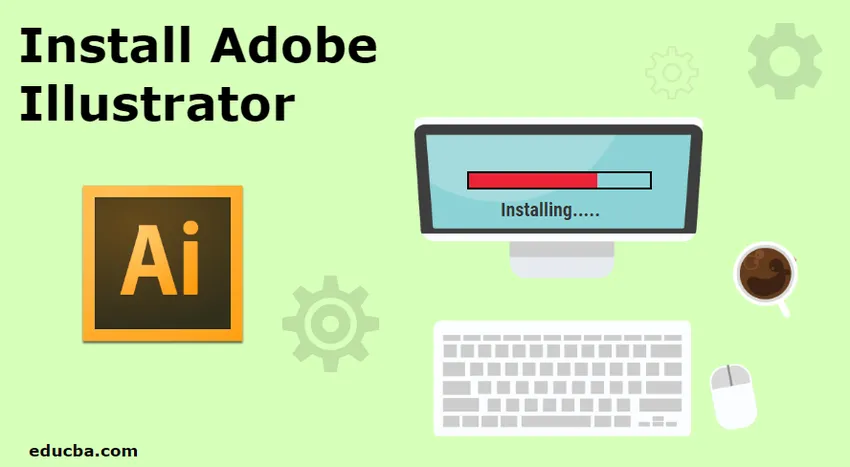
Introdução à instalação do Adobe Illustrator
Um dos programas gráficos vetoriais mais famosos e populares comercializados e desenvolvidos pela Adobe Corporation é o Adobe Illustrator. O programa vem com uma nuvem criativa e também pode ser baixado como um único programa no site da Adobe. A empresa oferece uma versão de avaliação gratuita de 7 dias, após o qual o usuário precisa comprar uma assinatura mensal ou anual para continuar com o programa. O programa é compatível com os sistemas operacionais Windows e Mac. A seguir, são apresentados os requisitos mínimos do sistema para instalar o Adobe Illustrator no sistema operacional Windows
- A RAM do sistema precisa ter no mínimo 2 GB para 32 bits e 4 GB para 64 bits
- O processador recomendado é o processador Intel multicore com suporte de 32 bits ou 64 bits. Um processador AMD Athlon 64 também funcionará para instalar o Adobe Illustrator.
- Um sistema operacional com Windows 7 com Service Pack 1 instalado.
- A resolução do monitor deve ser de 1024 X 768, no mínimo.
- São necessários no mínimo 2 GB de disco rígido para a instalação do programa. Uma placa de vídeo também é recomendada antes da instalação
- Um OpenGL 4.x também é recomendado para o bom funcionamento do programa.
A seguir, estão os requisitos mínimos para instalar o Adobe Illustrator no sistema operacional MAC
- É necessário 4 GB de RAM
- Versão do MAC OS 10.13, 10.12. 1014 é o requisito mínimo para o bom funcionamento do software
- Um processador Intel multicore de 64 bits também é um requisito mínimo para o Adobe Illustrator funcionar no Mac OS
- É necessário um mínimo de 2 GB de RAM para a instalação do produto, enquanto um espaço extra é necessário após a instalação
- É necessário um OpenGL 4.0 ou superior, mas também é recomendável ter no mínimo 1 GB de espaço VRAM para usar a GPU ativamente
- Também é necessária uma resolução de 1024 X 768.
- Também é recomendada uma conexão à Internet em execução para licenciamento e registro.
Como instalar o Adobe Illustrator
Abaixo estão as etapas para instalar o Adobe Illustrator no seu sistema. Verifique o requisito mínimo antes de baixar o software, como se o sistema não estivesse em conformidade com os requisitos mínimos, o produto não será baixado.
- Para baixar e instalar o Adobe Illustrator, visite o site oficial da adobe, ou seja, https://www.adobe.com/in/, precisamos ir para a seção Criatividade e design e clicar em "VER TODOS OS PLANOS E PREÇOS"
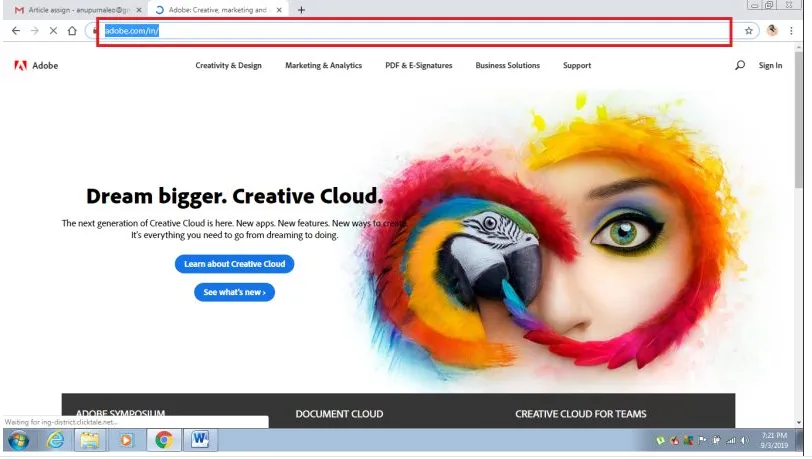
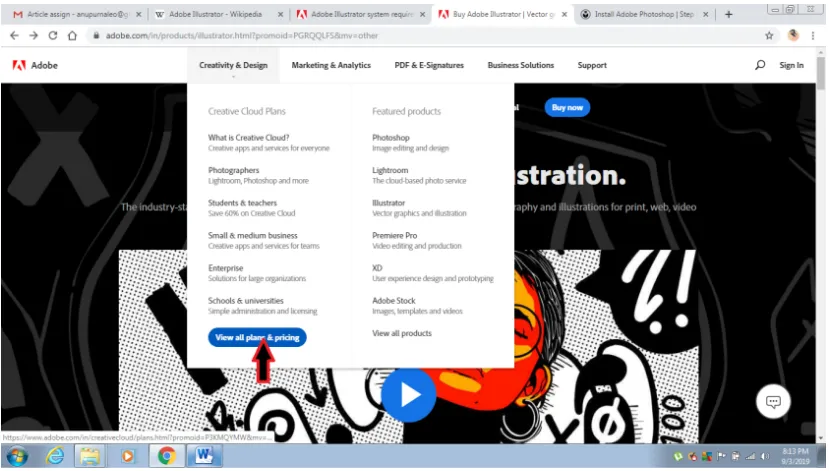
- Uma página será aberta, exibindo as várias categorias disponíveis para Indivíduos, Negócios, Estudantes e Professores e Estudantes e Universidades. A página possui planos de assinatura diferentes para cada categoria. Para indivíduos, a empresa oferece um plano de fotografia, um único plano de aplicativo e um plano para todos os aplicativos com preços diferentes. Da mesma forma, para fins comerciais, fornece o Plano para todos os aplicativos e o Plano de aplicativo único. Para alunos e professores, eles oferecem um plano de fotografia e um plano para todos os aplicativos. Para universidades, a Adobe oferece um plano para todos os aplicativos e um plano para aplicativos únicos. O usuário pode escolher qualquer programa através de qualquer meio e adquirir a Licença para o mesmo.
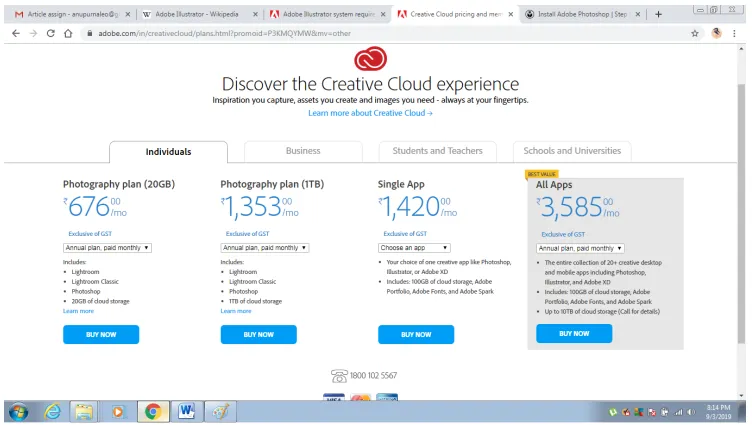
- Para baixar o Adobe Illustrator, clique em Aplicativo único, use a opção Illustrator para um plano mensal e clique em Comprar agora.
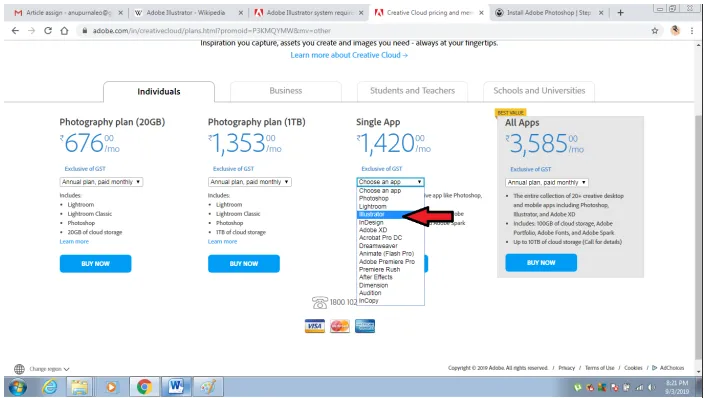
- Assim que o usuário clicar na opção COMPRAR agora, você será solicitado o ID do e-mail e precisará "Continuar com o pagamento"
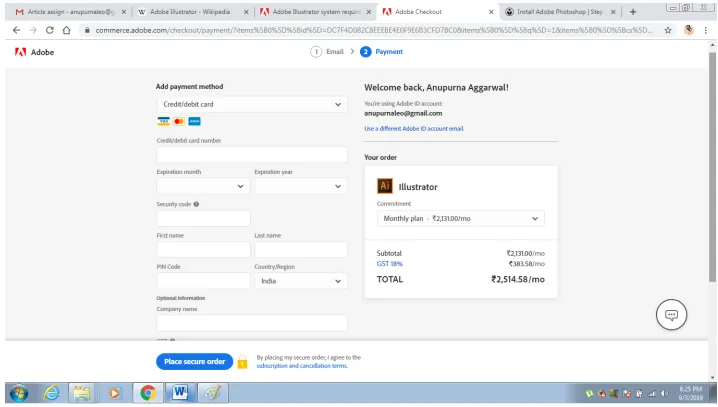
- Quando o pagamento for bem-sucedido, o navegador fará o download de uma instalação, como mostrado na figura abaixo
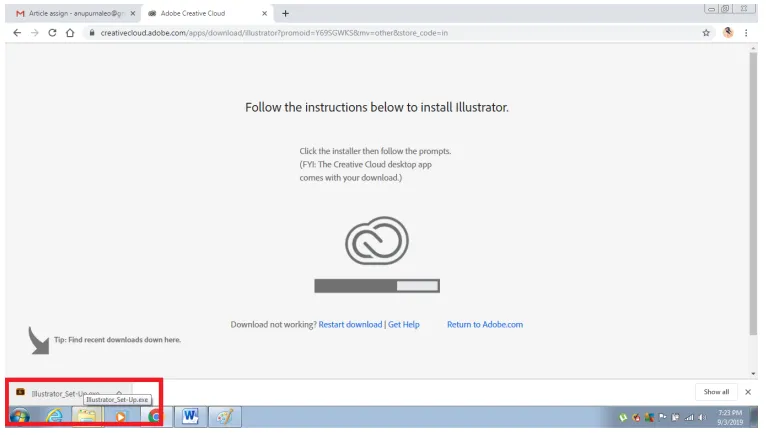
- Quando a instalação tiver sido baixada, clique duas vezes na instalação e uma caixa de diálogo será exibida. Clique no comando Executar na caixa de diálogo.
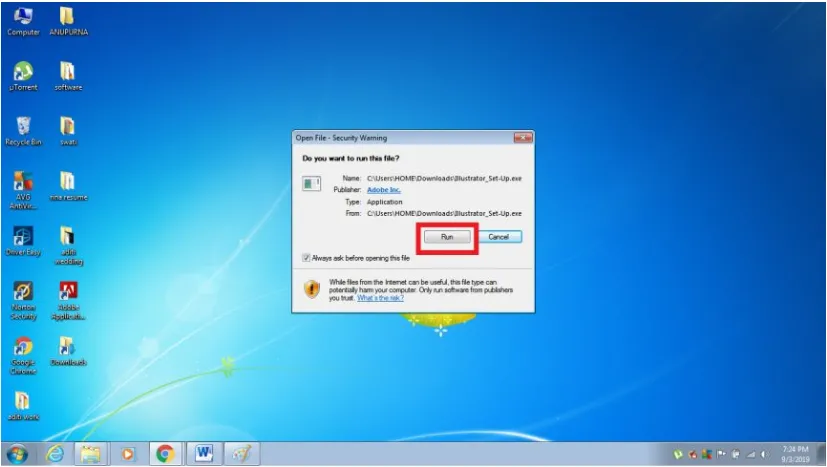
- Isso iniciará o processo de instalação para instalar o Adobe Illustrator
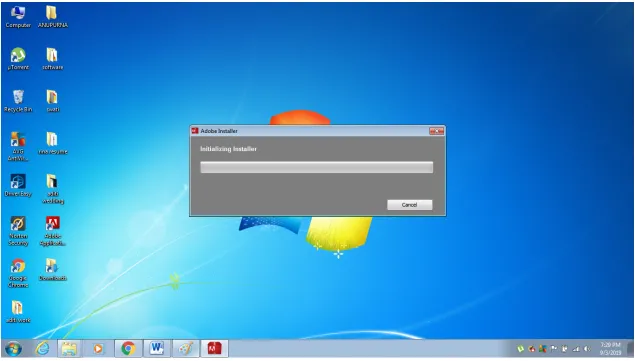
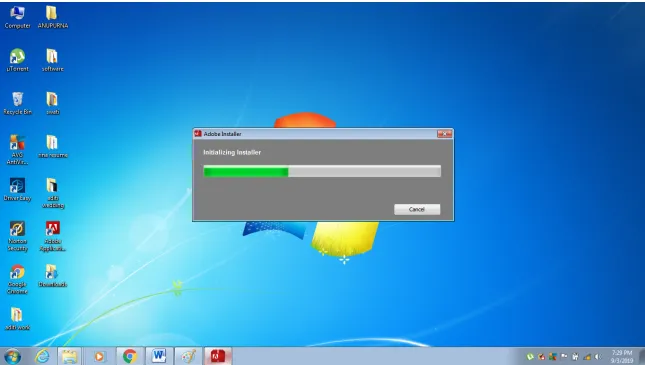
- Após a conclusão da instalação, uma caixa de diálogo será exibida. Esta caixa de diálogo mostra dois comandos Instalar e Tentar. Se o usuário já comprou o programa, ele precisa clicar na Opção de Instalação, enquanto se o usuário ainda não tiver adquirido o programa, clique em Experimentar Opção.
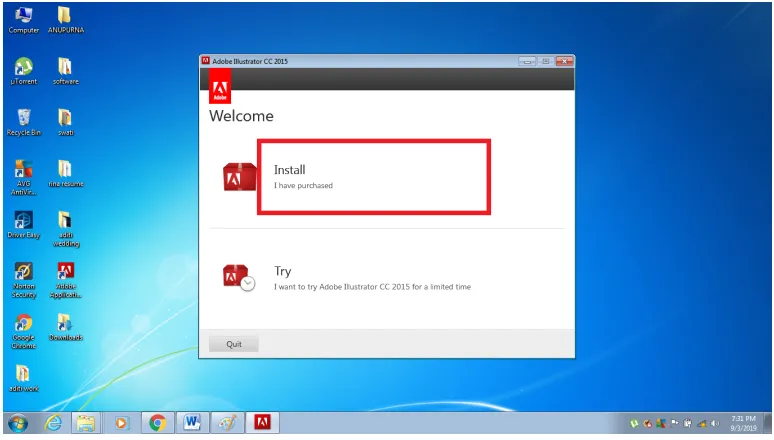
- Quando você clica na opção INSTALAR, será exibida uma caixa de diálogo solicitando que o usuário insira o ID de email necessário. Clique em Entrar para a instalação
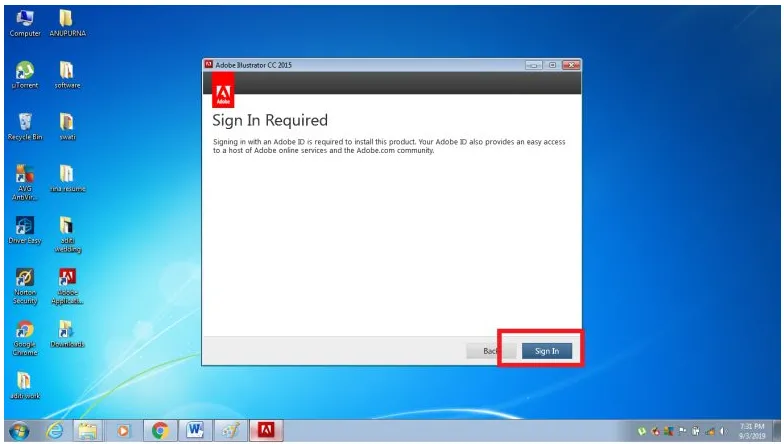
- Agora, clique na opção ACEITAR para que o procedimento seja processado.
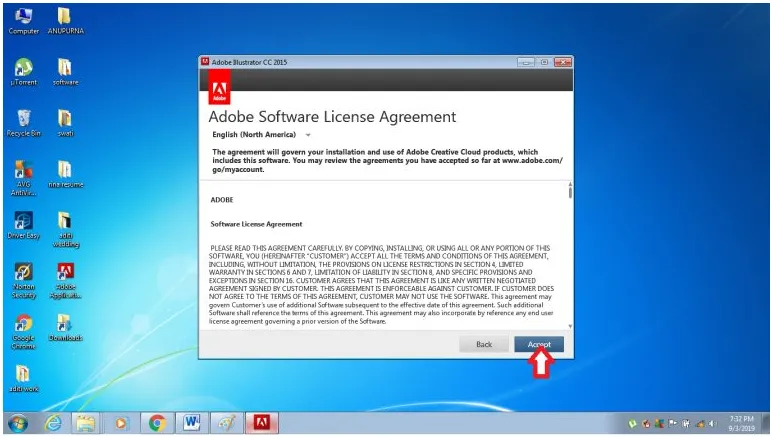
- Depois disso, será exibida uma caixa de diálogo solicitando o local de armazenamento necessário e o idioma antes da instalação. O Adobe Illustrator está disponível em alemão, italiano, polonês, holandês, inglês e muitos outros idiomas para modificar. Para modificar o local padrão, você pode clicar no mesmo e alterá-lo. Depois disso, clique em Instalar e a instalação começará.
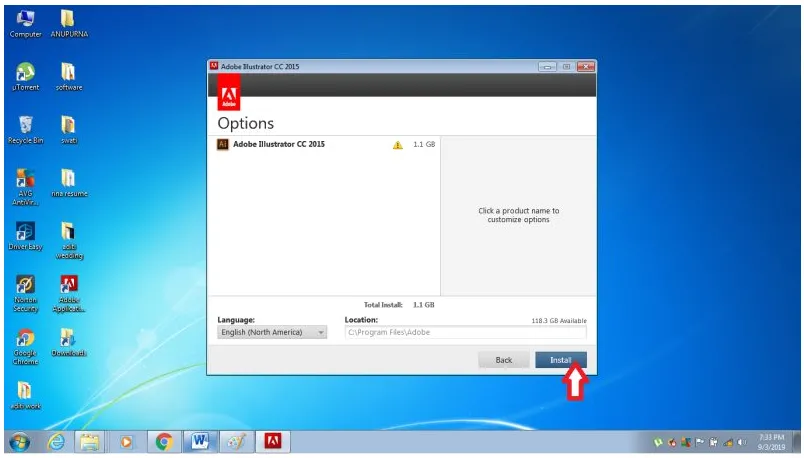
- O sistema verificará os requisitos mínimos e processará a instalação.
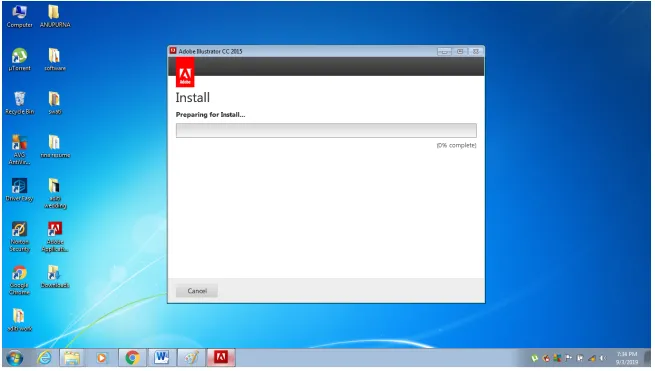
- Após a conclusão da instalação, o programa começará a ser executado conforme mostrado na figura abaixo.
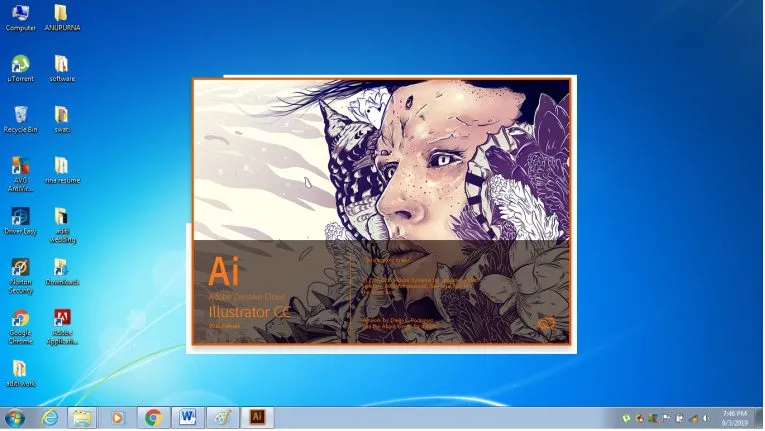
- Por fim, o Adobe Illustrator será instalado no seu sistema, conforme mostrado na figura. Use o programa para desenhar e criar gráficos vetoriais e obras de arte.
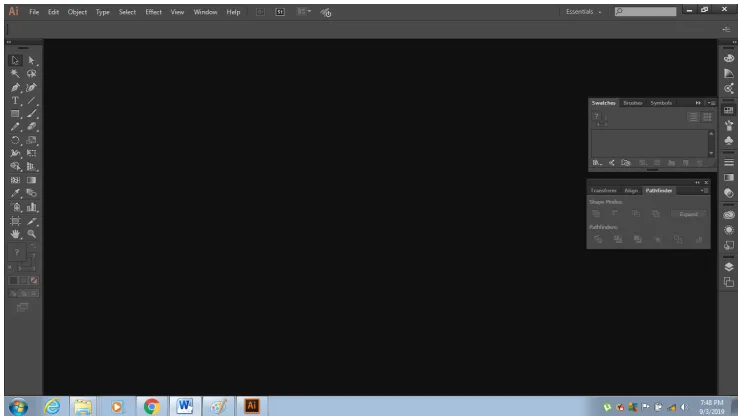
Conclusão
Estas são as instruções passo a passo para baixar e instalar o programa Adobe Illustrator. As etapas acima mostram como fazer o download de um único aplicativo no site, enquanto o usuário também pode fazer o download do Creative Cloud Pack completo, conforme seus requisitos. Os pacotes estão disponíveis em uma assinatura mensal e anual.
Artigos recomendados
Este é um guia para instalar o Adobe Illustrator. Aqui discutimos as etapas para instalar o Adobe Illustrator no seu sistema com as capturas de tela fornecidas. Você também pode consultar o seguinte artigo para saber mais -
- O que é o Adobe Creative Cloud?
- Ferramentas do Adobe Illustrator
- Ferramentas do Adobe Photoshop
- Ferramenta Conta-gotas no Photoshop
- Adobe Speedgrade
- Instale a Adobe Creative Cloud
- Correção de cores na ferramenta Conta-gotas